电脑键盘大小写切换按哪个键 电脑键盘大小写怎么切换
电脑现在已经是生活中必不可少的用品了,然而我们如果可以熟练的掌握电脑技巧的话,可以更加方便使用。那么对于一些键盘的操作就非常有必要学习了,特别是比较基础的电脑键盘大小写切换按哪个键这个问题,应该也是有一些小白比较感兴趣的。下面就跟着小编来了解下吧。

电脑键盘大小写切换按哪个键
windows电脑大小写怎么切换:
1、首先需要将输入法切换为英文输入法,按住“shift”进行切换;

2、输入法切换好后,按下键盘上的“Caps Lock"键,开启字母大写;

3、现在在文档中即可输入大写的英文字母;
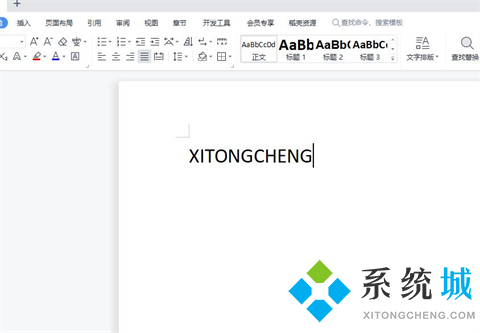
4、如需切换为字母小写,再次按下“Caps Lock"键即可。

Mac电脑大小写怎么切换:
1、首先按住键盘“shift”键将输入法切换为英文输入法;

2、然后按下键盘上的“Caps Lock"键,开启字母大写;

3、现在即可在文档中输入大写的英文字母;

4、如需切换为字母小写,再次按下“Caps Lock"键即可。

总结:
1、首先需要将输入法切换为英文输入法,按住“shift”进行切换;
2、输入法切换好后,按下键盘上的“Caps Lock"键,开启字母大写;
3、现在在文档中即可输入大写的英文字母;
4、如需切换为字母小写,再次按下“Caps Lock"键即可。
以上的全部内容就是系统城为大家提供的电脑键盘大小写切换按哪个键的具体操作方法介绍啦~还有mac系统的哟,希望对大家有帮助~系统城感谢您的阅读!
我告诉你msdn版权声明:以上内容作者已申请原创保护,未经允许不得转载,侵权必究!授权事宜、对本内容有异议或投诉,敬请联系网站管理员,我们将尽快回复您,谢谢合作!










